E-Mail, Outlook Express anpassen |
| E-Mail schreiben | Home | EDV-Kurs | Viren u. Würmer |
Das Aussehen von Outlook Express anpassen
Eingegangene Mails finden Sie im Ordner "Posteingang".
Vorausgesetzt, es ist bereits ein E-Mail-Konto eingerichtet, erscheint nach dem
Start von Outlook-Express ein Übersichtsfenster.
Günstiger ist es jedoch, wenn das Programm automatisch in den Posteingang
wechselt.
Die zugehörigen Einstellungen finden Sie unter "Extras",
"Optionen". |
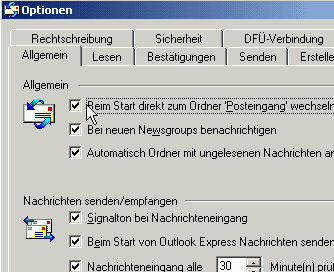 |
Einzelne Leisten ausschalten
Auch bei diesem Programm können Sie, um zum Beispiel Platz zu gewinnen, einzelne Leisten wegschalten und anpassen.
Diese Veränderungen können über das Menü "Ansicht"
und "Layout" durchgeführt werden. Bei den entsprechenden Kontrollkästchen werden einzelne Elemente aktiviert oder deaktiviert.
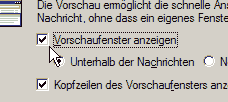 |
Vorgang: Posteingang aktivieren, und im Menü "Ansicht" und "Layout" das Kontrollkästchen deaktivieren. |
| Probieren Sie das aus. Schalten Sie z. B. die Ordnerleiste aus. Nach "Übernehmen" können Sie die entsprechenden Ergebnisse sehen. |
Ordnung auch im Posteingang
Eingegangene Mails werden im Ordner Posteingang gespeichert. Von Zeit zu
Zeit sollten Sie überschüssige, nicht mehr benötigte Mails löschen.
Dazu können Sie die übliche Windows-Vorgangsweise anwenden:
| Anzahl | Markieren der Mails durch: | Löschen der markierten Elemente durch: |
| Ein Mail: | Anklicken | Schaltfläche "Löschen"
oder Menü "Bearbeiten" und "Löschen" oder Kontextmenü zu einem markierten Mail und "Löschen" oder Entf-Taste. |
| Bereiche, Mail von bis: | Erstes Mail anklicken, letztes Mail bei gedrückter Umschalt-Taste (Shift) anklicken | |
| Einzelne hinzufügen oder entfernen: | mit gedrückter Strg-Taste anklicken. | |
| Alle Mails markieren: | Strg-Taste + A oder Menü "Bearbeiten" und "Alles markieren". |
Danach befinden sich diese gelöschten Mails im Ordner gelöschte Objekte (= Papierkorb für E-Mails). Um sie endgültig zu eliminieren, müssen Sie die Mails dort abermals löschen.
Oder, ohne Umweg über die gelöschenten Objekte, die nützliche Alternative: Den Löschvorgang mit der Tastenkombination "Umschalt" + "Entf" durchführen. ![]() +
+ ![]() Damit sind nach einer Sicherheitsabfrage die überschüssigen Mails sofort endgültig gelöscht.
Damit sind nach einer Sicherheitsabfrage die überschüssigen Mails sofort endgültig gelöscht.
Achtung, ich habe diese Aktion schon manchmal bereut.
Zusätzliche Ordner
|
Im Posteingang können Sie Unterordner erstellen und danach einzelne
Mails wie bei Ablagefächern in die neuen Ordner verschieben (markieren
und in den Ordner ziehen). |
 |
Wer noch eleganter das Einsortieren gleich dem Computer übertragen möchte kann dies über "Regeln" machen.
Klicken Sie auf "Extras" – "Regeln"
– "E-Mail ..."
Im folgenden Fenster können Sie zwischen den Reitern ![]() wählen.
wählen.
| Wenn Sie bei den Nachrichtenregeln die Schaltfläche "Neu" wählen kommen Sie zu nebenstehendem Fenster.
Hier können Sie schrittweise die entsprechende Regel erstellen. Im nebenstehenden
Beispiel leite ich alle Mails mit dem Absender gmxred@gmx.net in
den Ordner Eingang GMX. |
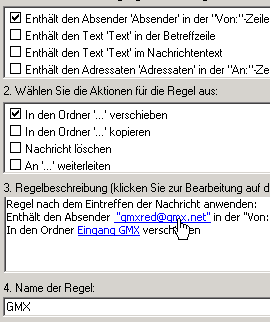 |
Signaturen
Beim Schreiben von E-Mails verwendet man häufig gleichbleibende Teile.Bei mir ist das z. B. mit freundlichen Grüßen, . . und mein Absender.
Damit Sie das nicht immer wieder schreiben müsen, können Sie sich diese glecihbleibenden Teile als Signaturen ablegen.
Signaturen anlegen:Aktivieren Sie in Outlook Express über die Menüleiste "Extras", "Optionen..." den Reiter "Signaturen". Über die Schaltfläche "Neu" können Sie eine neue Signatur erstellen. |
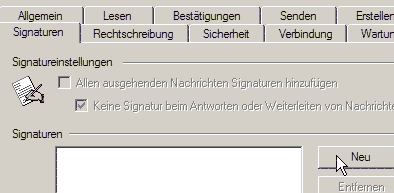 |
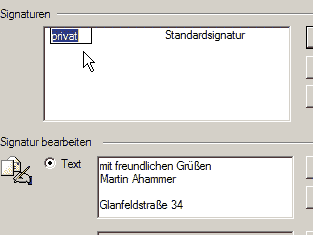 |
Nun schreiben Sie in das Text-Feld die gewünschte Signatur und geben ihr einen schlüssigen Namen. |
Die Signatur einfügenDazu müssen Sie ein neues Mail geöffnet haben und der Kursor muss im Texbereich stehen.Nun klicken Sie auf die Menüfläche "Einfügen" und "Signatur". Wenn Sie mehrere Signaturen angelegt haben, können Sie noch auswählen welche Sie verwenden möchten. |
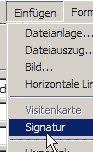 |
Mögliche Prüfungsfragen
Wie kann man bei Outlook Express einzelne Leisten wegschalten oder wieder einblenden?
Wie können Sie Outlook Express dazu bringen, dass es nach dem Start des Programms automatisch zum Posteingang wechselt?
Welche Gefahr ergibt sich, wenn eingegangene Mails sofort im Vorschaufenster angezeigt werden?
Wo befinden sich Mails, wenn sie gelöscht wurden?
Wie können Sie mehrere Mails gleichzeitig markieren?
Mit welcher Tastenkombination können Sie Mails gänzlich entfernen?
Was versteht man unter den Regeln in Outlook Express?
Womit kann man gleichbleibende Textteile in Outlook Express rasch einfügen?
| E-Mail schreiben | Home | EDV-Kurs | Viren u. Würmer |